我们在运用word制作文档时,为了美化页面,希望在页面外加一个边框,或图案。那么word如何实现的呢?以下是小编给大家整理的在Word中为整个文档插入边框的方法,希望能帮到你!在Word中为整个文档插入边框的具体方法步骤1、打开要添加页面边框的文档;2、点击菜单中的“格式”,执......
word 中邮件合并条件格式使用方法详解教程
word教程
2021-09-27 09:09:52
邮件合并条件格式使用(一)
本次讲邮件合并的高级应用,在邮件合并中使用条件格式。此邮件合并功能,可以应用在一个数据源包含多个分类,分类生成Word文档,但是按分类去筛选重做数据源很麻烦。
比如:制作家庭成员信息表。
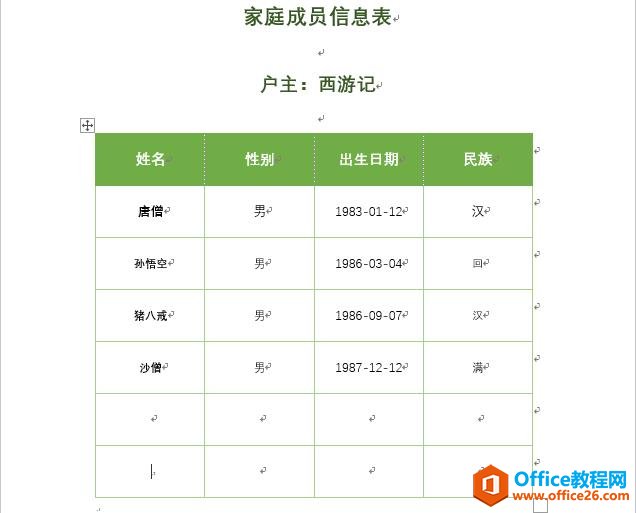
1准备工作
准备好家庭成员的excel版本。添加一列是否加载下记录,增加IF函数判断是否加载。将有数据区域新添加名称data。
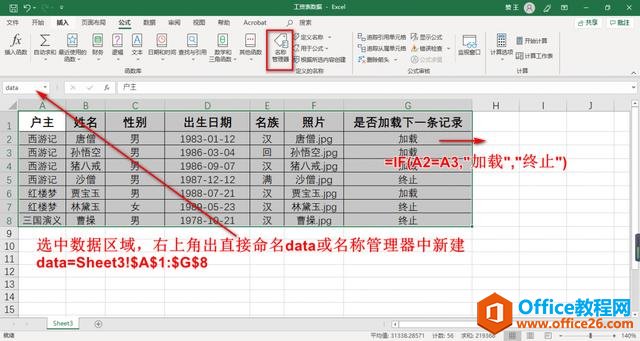
2Word模板的制作
1、主文档模板制作
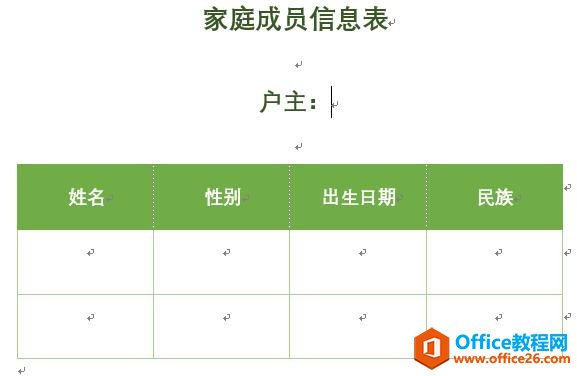
2、开始数据合并,记得使用data数据源。
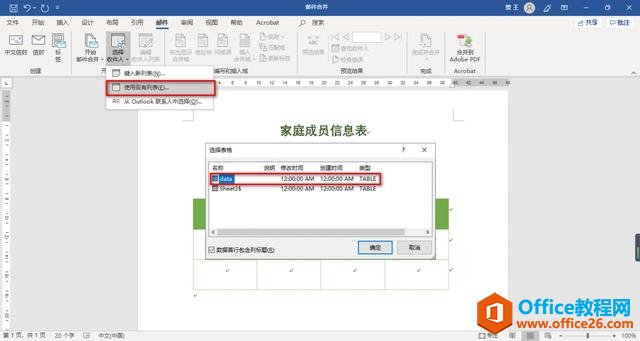
3、在模板中插入合并域。
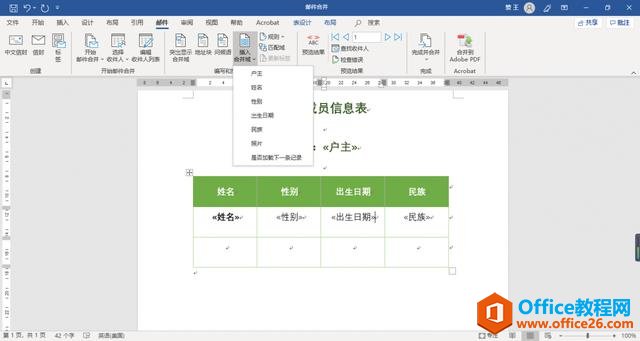
3下一条记录如何填写,这是重点
1、下一条记录设置加载条件。
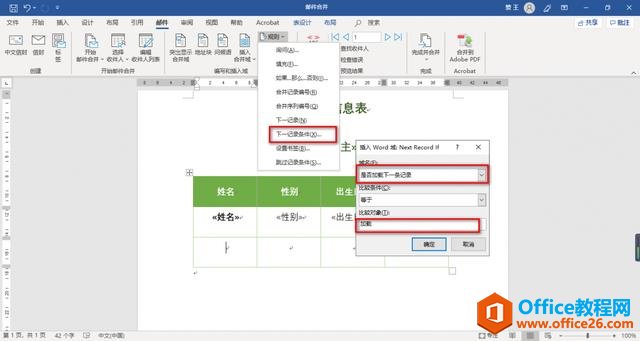
2、插入姓名域。切换至域代码模式,进行改造。
①了解是否添加下一条记录的逻辑。
如果“是否加载下一条记录”是“加载”,那么就添加“下一条记录”,“姓名”,否则就是空。
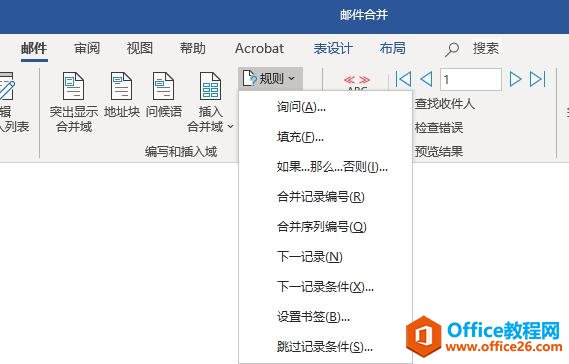
②如何实施,请看下回分解。
有时间可以自己先试试上边的逻辑看能不能做出来。
邮件合并条件格式使用(二)
制作家庭成员信息表。
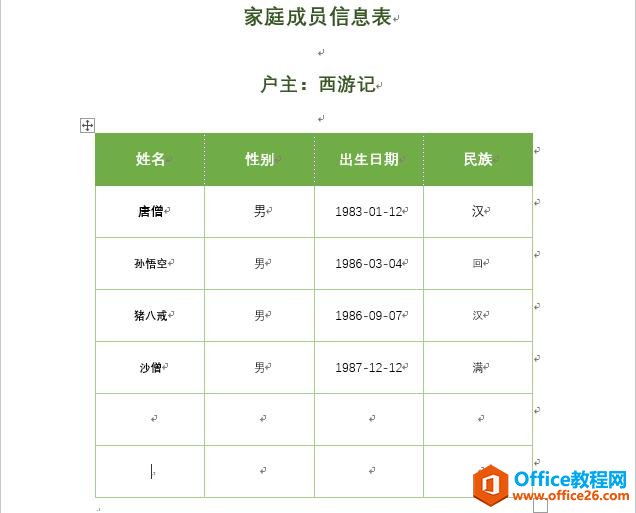
1填写第一个姓名的条件
1、规则,下一条记录条件。
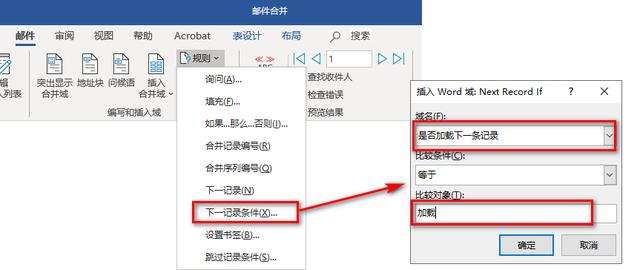
2、这是一个书签,名字随意命名
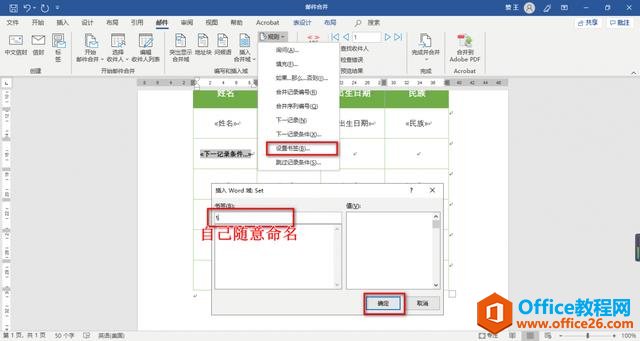
3、域代码(Alt+F9)修改代码。
①在设置的书签tj后的双引号里添加域“是否加载下一条记录”
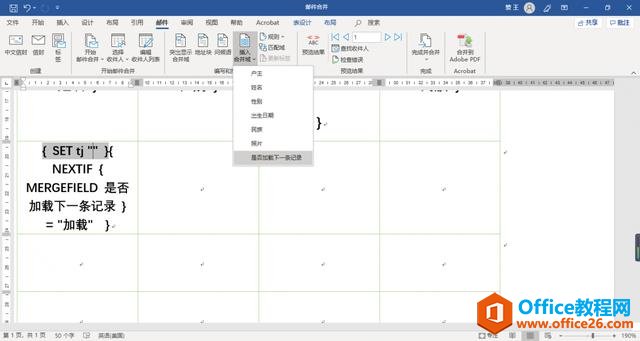
②插入规则“如果 那么 否则”同时进行修改。
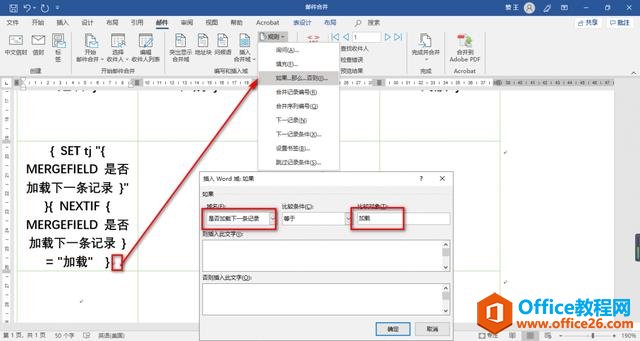
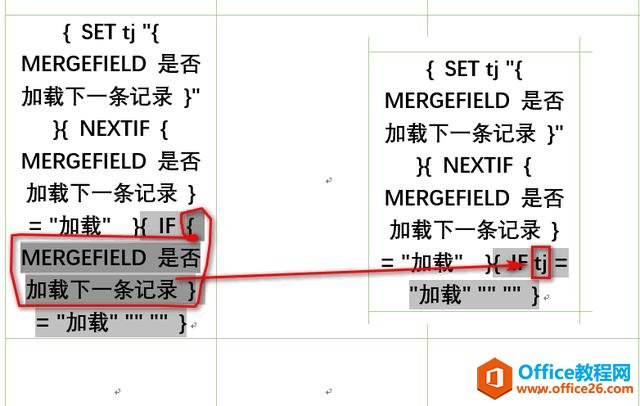
③插入最后的域
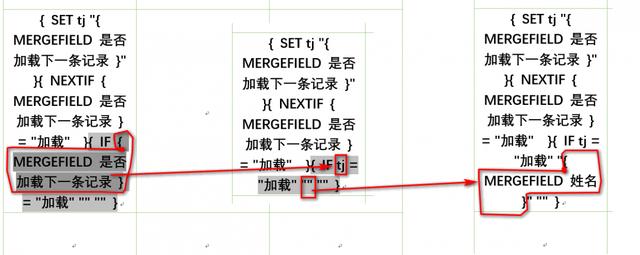
2设置后边的域
性别,出生年月,民族将第一个姓名代码,最后部分复制过去,替换。
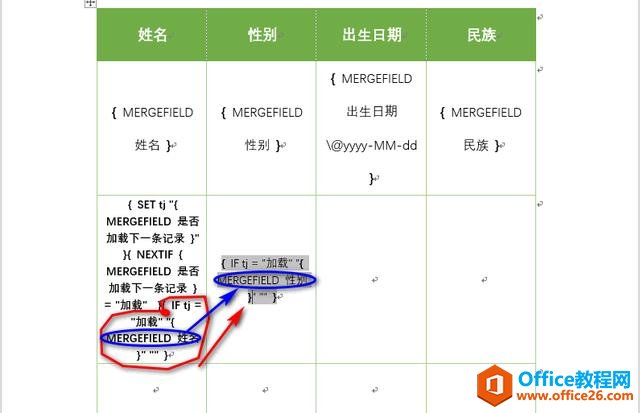
3最后完成输出
把第二行复制到后边几行,可以多复制几行,也没有问题。
预览结果,看看是不是就成功了
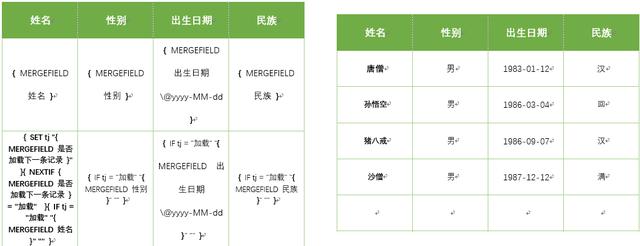
上一篇:word 中样式的导入及导出实现教程 下一篇:word 表格横线怎么画绘制
相关文章
